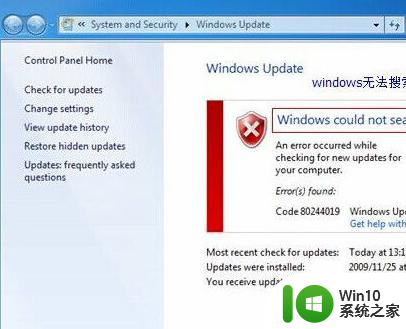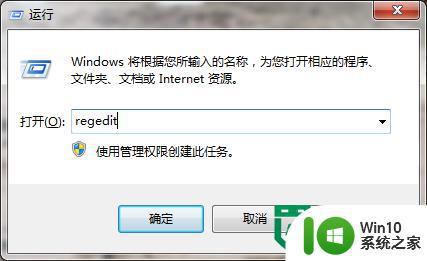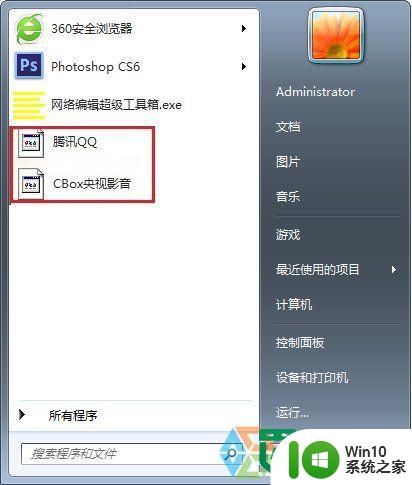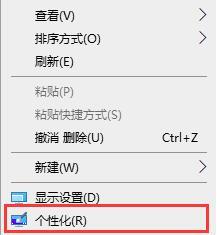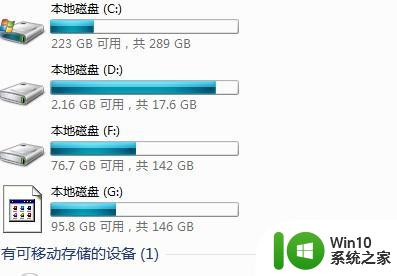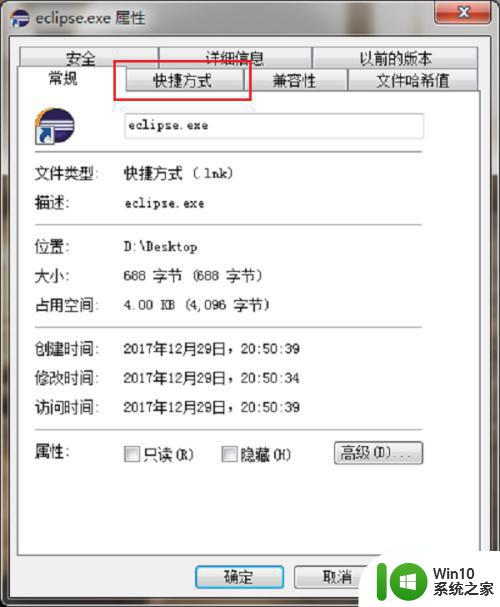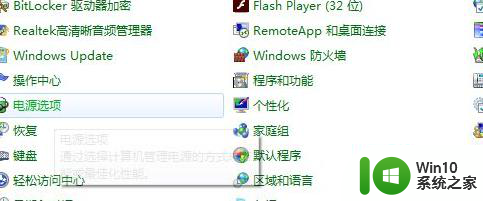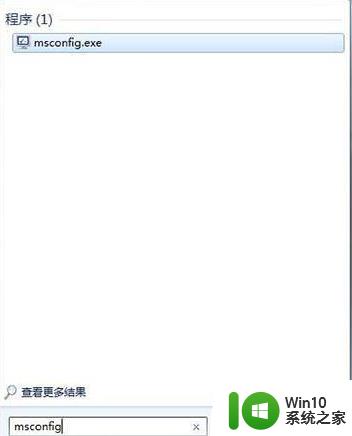win7旗舰版64位系统图标显示异常怎么办 win7旗舰版64位系统桌面图标显示异常怎么解决
更新时间:2024-04-04 14:08:04作者:xiaoliu
Win7旗舰版64位系统是一款功能强大的操作系统,但在使用过程中有时会出现图标显示异常的情况,例如桌面图标显示不正常,这可能会影响用户的正常使用体验。针对这种情况,用户可以尝试通过一些简单的操作来解决问题,保持系统运行的稳定和流畅。接下来我们将介绍如何解决Win7旗舰版64位系统桌面图标显示异常的方法。
具体的解决方法如下所示:
1、点击开始菜单,调出运行命令框,输入regedit.exe命令,点击确定;
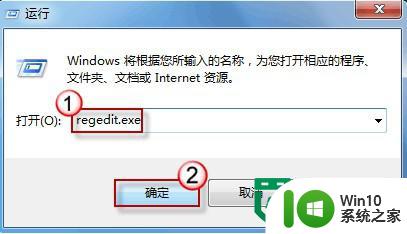
2、在注册表编辑器的界面打开HKEY_CURRENT_USER\SOFTWARE\MICROSOFT\WINDOWS\currentversion\Explorer\FileExts\.lnk 路径;
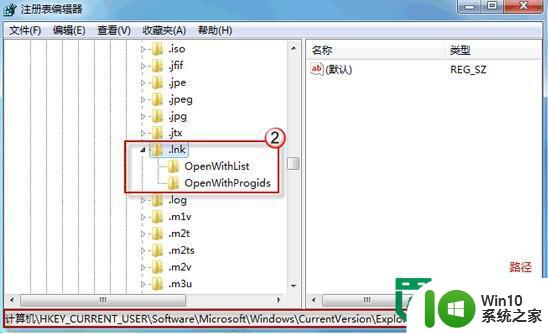
3、然后就分别打开openwithlist和openwithprogids选项。在右侧的窗口里面,要记得把除默认键值之外其他的全部键值也都删除了;
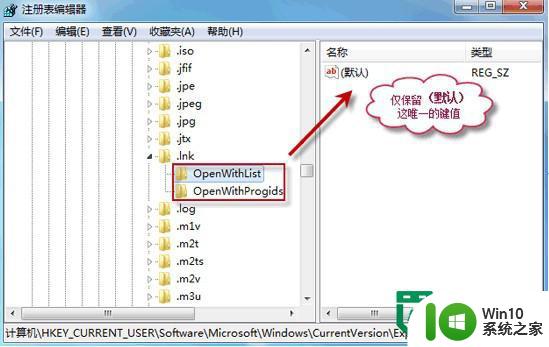
4、修改完成之后就直接退出注册表即可。
以上就是关于win7旗舰版64位系统图标显示异常怎么办的全部内容,有出现相同情况的用户就可以按照小编的方法了来解决了。